1. Cài đặt và đăng nhập công cụ hỗ trợ:
Trước khi thực hiện đăng ký tài khoản người dùng cần phải thực hiện cài cắm USB Token và đăng nhập vào ứng dụng hỗ trợ:
- Cài đặt và kích hoạt USB Token (hướng dẫn tại đây)
- Cài đặt Java Hải quan (tại đây). Nếu máy tính đã cài đặt nhiều loại Java, phải thực hiện gỡ đi và cài đặt Java Hải quan.
- Sử dụng trình duyệt Internet Explorer 11 trở lên
2. Đăng ký Doanh nghiệp sử dụng chữ ký số:
Vui lòng xem hướng dẫn tại đây
3. Đăng ký thêm user ID trên hệ thống VNACSS
Bước 1: Truy cập vào trang Hải quan tại địa chỉ https://dknsd.customs.gov.vn/Pages/dn.aspx,
Tiếp tục nhấn chọn “Đăng nhập“
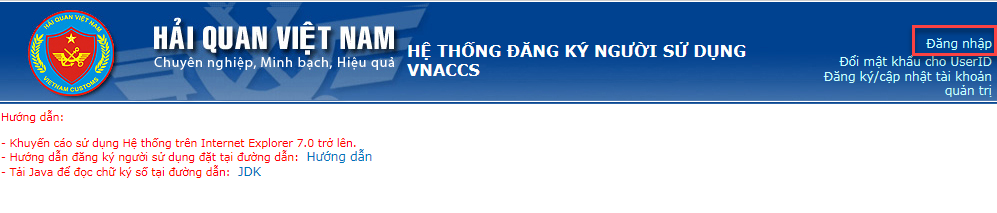
Nhấn vào “Run this time” để nhận java trên trang
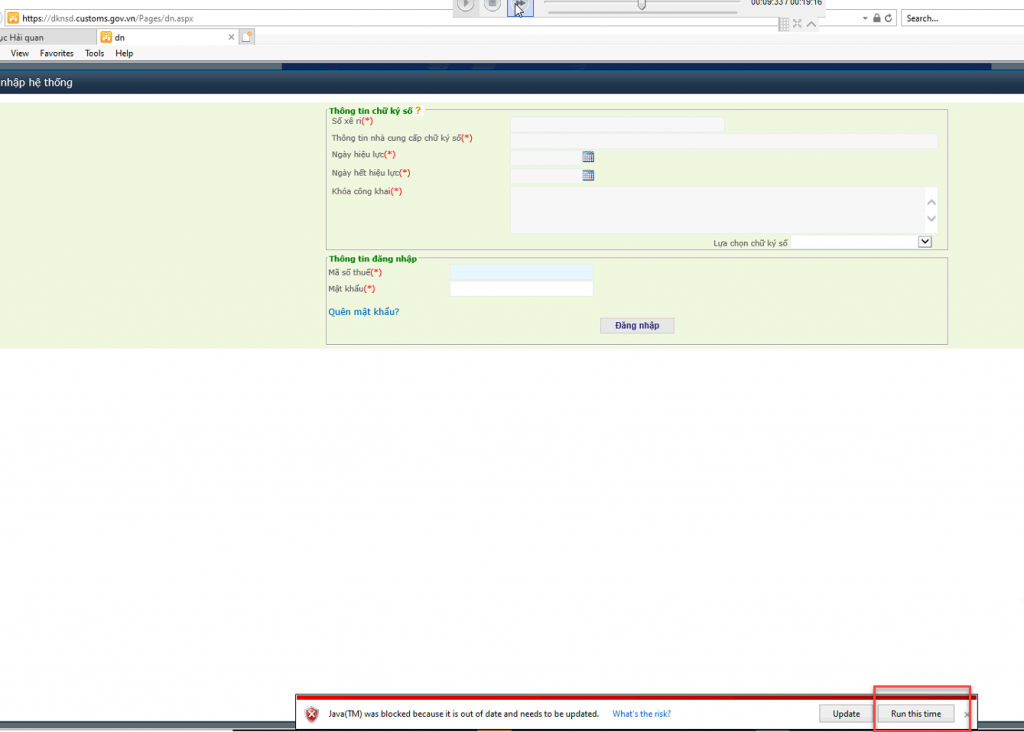
Nhấn vào “Always trust content from this publisher” rồi nhấn “Run”
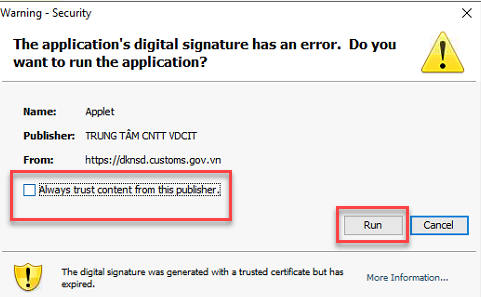
Chọn chữ ký số, nhập thông tin đăng nhập rồi nhấn “Đăng nhập”
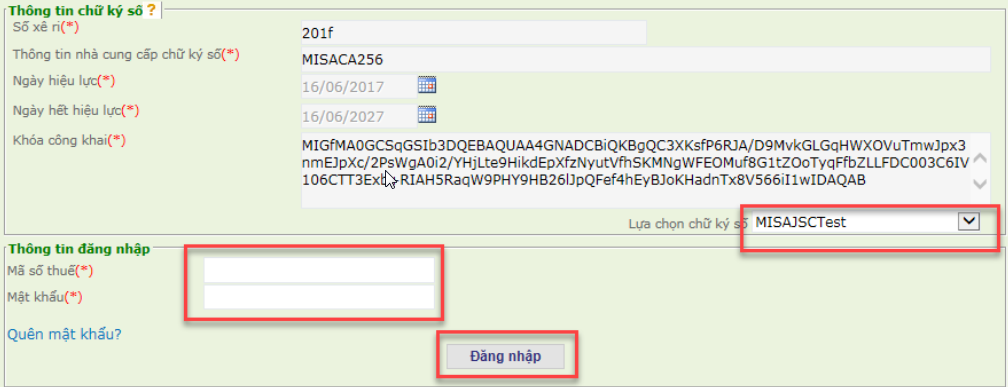
Bước 2: Đăng ký thêm user ID
Sau khi đăng nhập thành công tài khoản quản trị, từ giao diện chính người dùng chọn menu II.Sửa thông tin đăng ký / 2.OE2103 Thêm số lượng user code
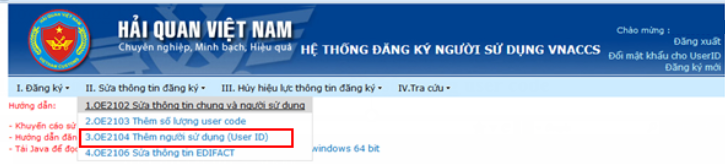
Nhập vào số lượng user code và nhấn phím TAB trên bàn phím.
Ô “Số lượng user code” : thông thường mỗi doanh nghiệp sẽ có 1 User code vì vậy người dùng nhập số 1 nhấn phím tab thì hiện ra bảng nhập liệu tiếp theo, người dùng tiến hành nhập các tiêu chí theo ý nghĩa như sau :
- Số lượng user id : Tùy theo số lượng chữ ký số mà doanh nghiệp đang muốn đăng ký khai báo VNACCS, người dùng nhập vào số lượng ở ô này ( ví dụ có 2 CKS người dùng nhập số 2 – lưu ý phải nhập chính xác số lượng CKS đang muốn đăng ký)
- Phần mềm đầu cuối : nhập vào số lượng máy tính sử dụng phần mềm đầu cuối miễn phí do hải quan cấp, người dùng nhập là 1 nếu là 1 CKS
- Hệ thống – hệ thống VNACCS-EDI : nhập vào số lượng máy tính sử dụng phần mềm đầu cuối do hãng thứ 3 cung cấp, là 1 nếu là 1 CKS
Sau khi nhập xong người dùng nhấn vào Ghi để chuyển sang tab “Thông tin người khai hải quan”:
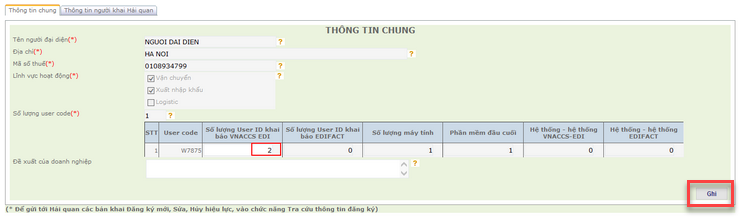
Ở tab “Thông tin người khai hải quan”: Chọn user số 2 vừa thêm, lựa chọn chữ ký số và nhấn ghi
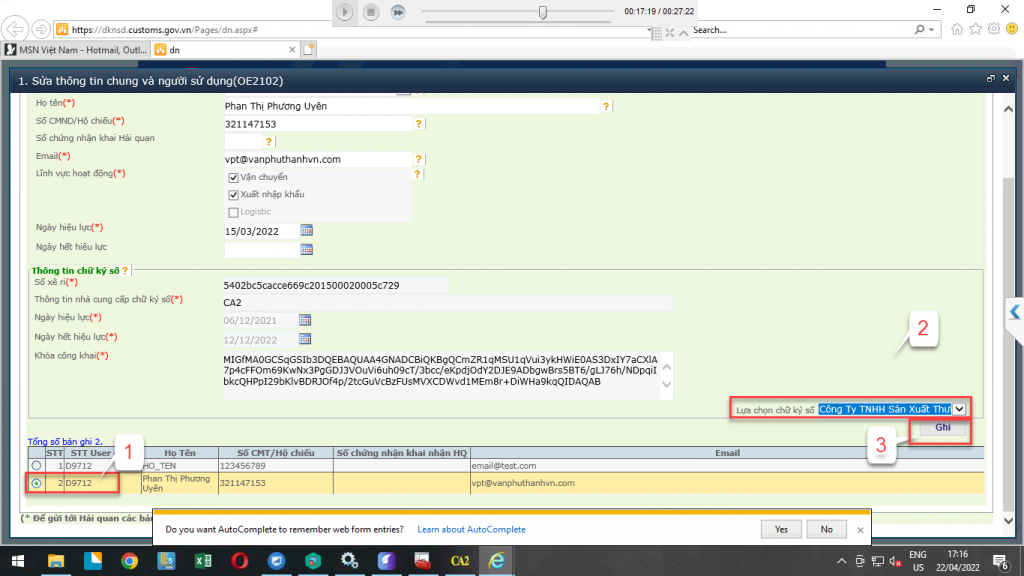
Bước 3: Tra cứu thông tin đăng ký hải quan. Các bạn vào mục IV. Tra cứu, chọn 1. OE4001. Tra cứu thông tin đăng ký

Màn hình Tra cứu thông tin đăng ký hiện ra. Tích chọn vào Đăng ký mới và Sửa sau phê duyệt.
Nhấn Tìm kiếm, rồi nhấn Gửi

Bảng Tra cứu thông tin hiển thị. Chọn Ký chữ ký số, nhập tên người gửi, địa chỉ email, lựa chọn chứng thư số .
Nhấn vào “Ký chữ ký số” sau đó nhấn “Gửi”

Xuất hiện thông báo Đã gửi bản khai cho Hải quan tức là Bạn đã cập nhật thành công user lên hệ thống VNACCS.
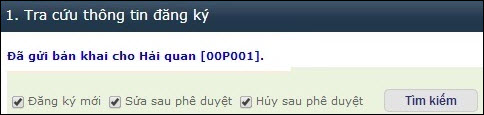
Bước 4. Đổi mật khẩu cho các User ID
Sau khi đã được hải quan duyệt người dùng cần lấy được các thông tin đã đăng ký về tài khoản VNACCS để khai báo tờ khai
Vào IV. Tra cứu, chọn 2. OE4002 Tra cứu kết quả đăng ký khi được Hải quan phê duyệt

Tại tab Thông tin người khai hải quan, anh/chị lưu lại thông tin ở User ID mới tạo
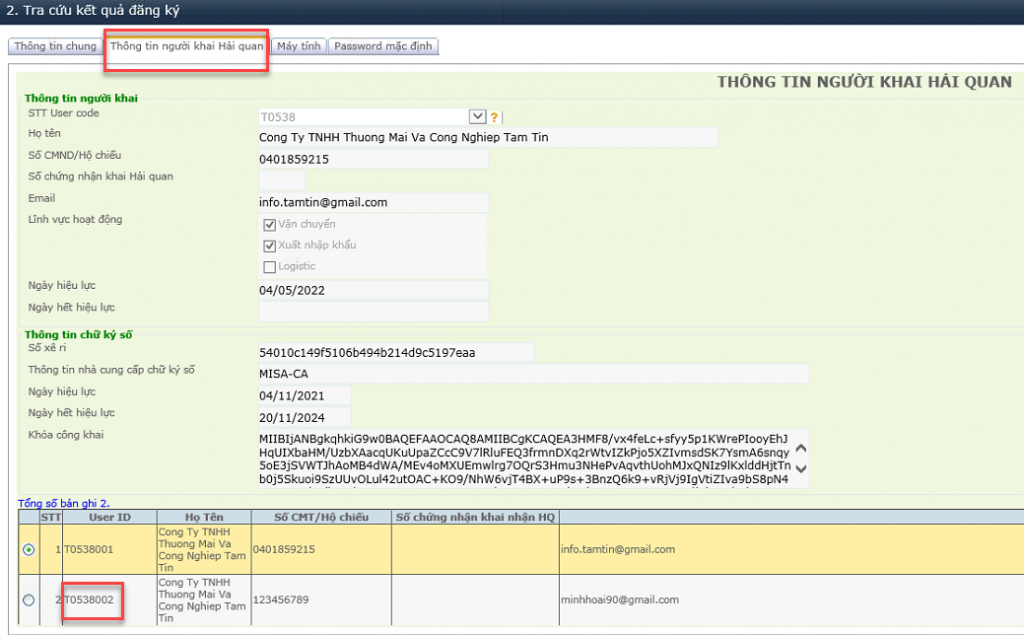
Vào I. Đăng ký, chọn 3. OE1006. Cấp mới mật khẩu cho người sử dụng (User ID)
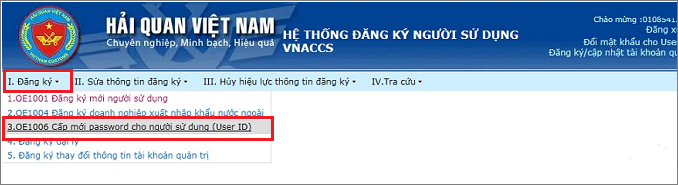
Nhập User ID. Sau đó bấm Cấp Password mới. Khi đó, hệ thống sẽ thông báo cập nhật mật khẩu thành công.

Sau khi đăng ký tài khoản, 24h sau doanh nghiệp có thể truyền được tờ khai hải quan.





 024 3795 9595
024 3795 9595 https://www.misa.vn/
https://www.misa.vn/




